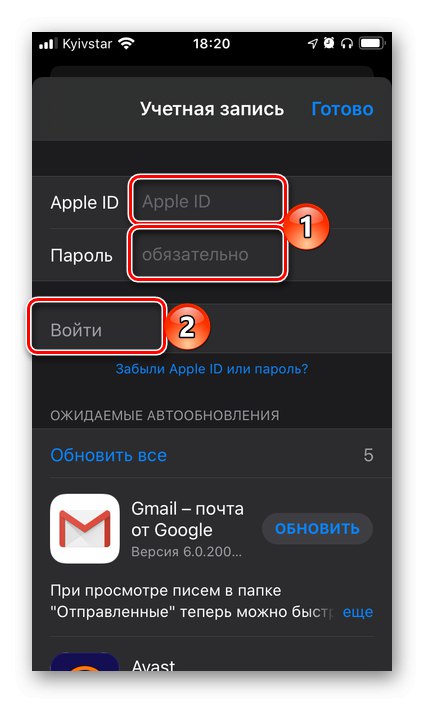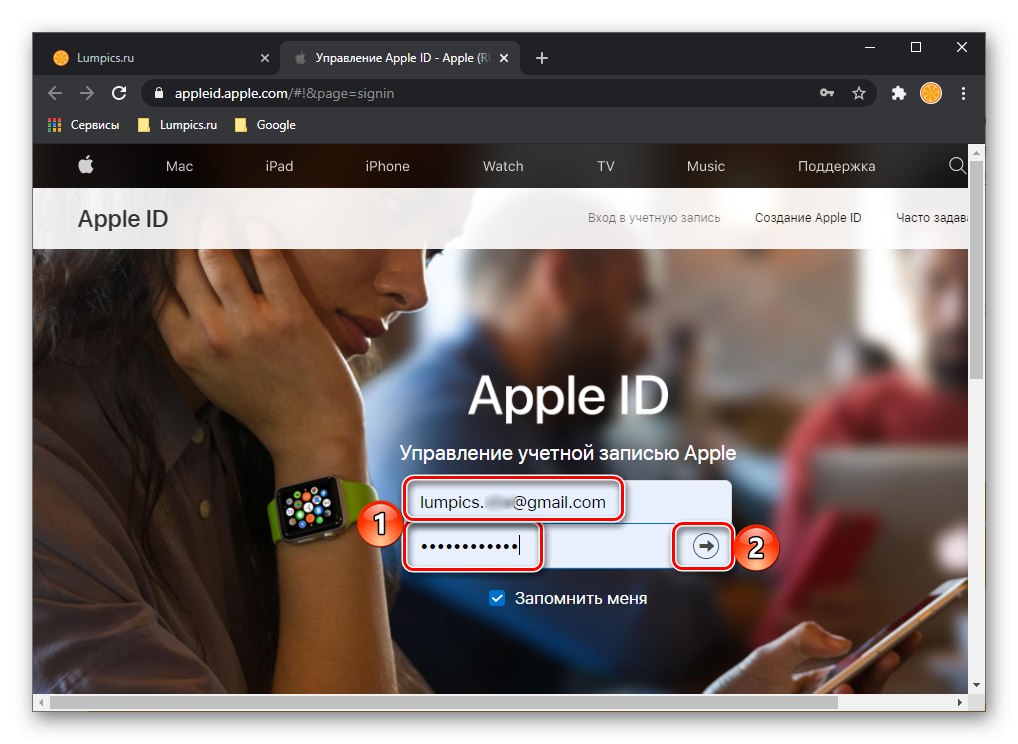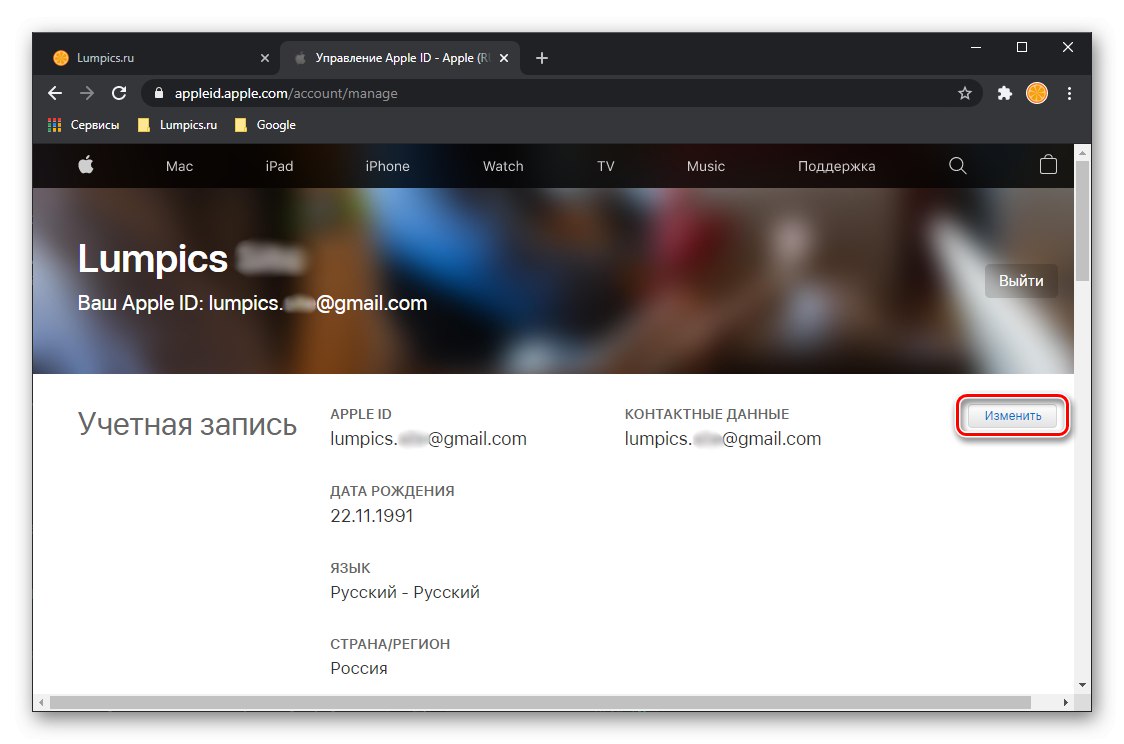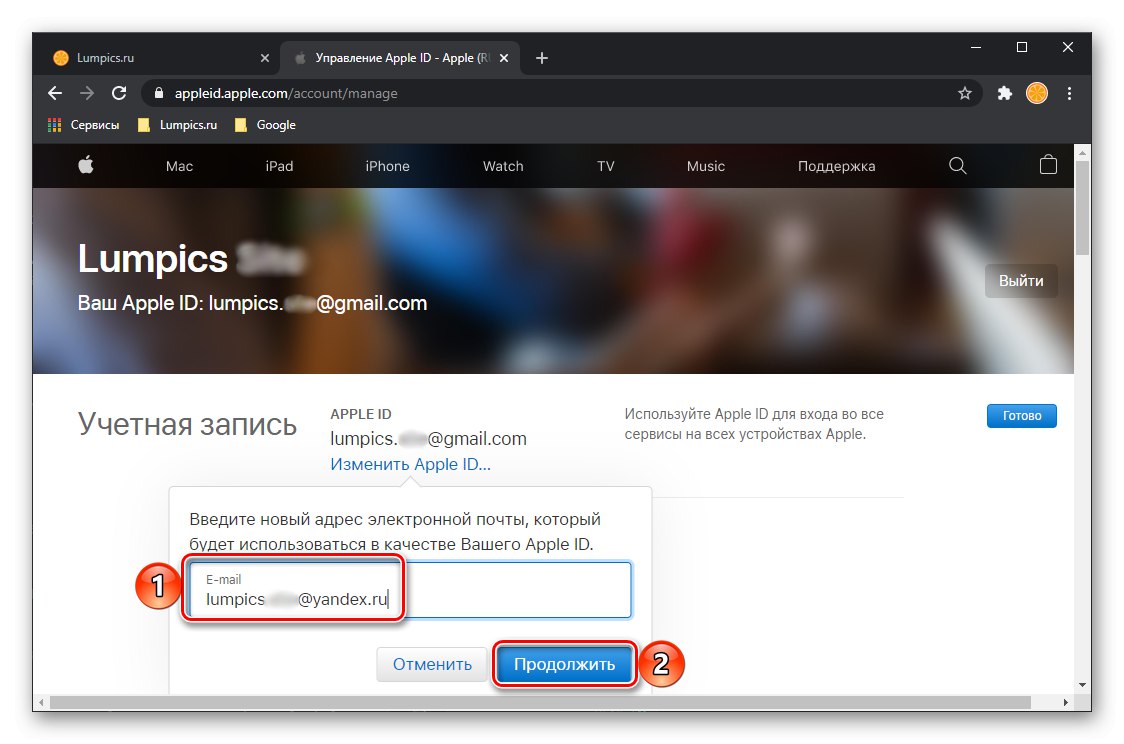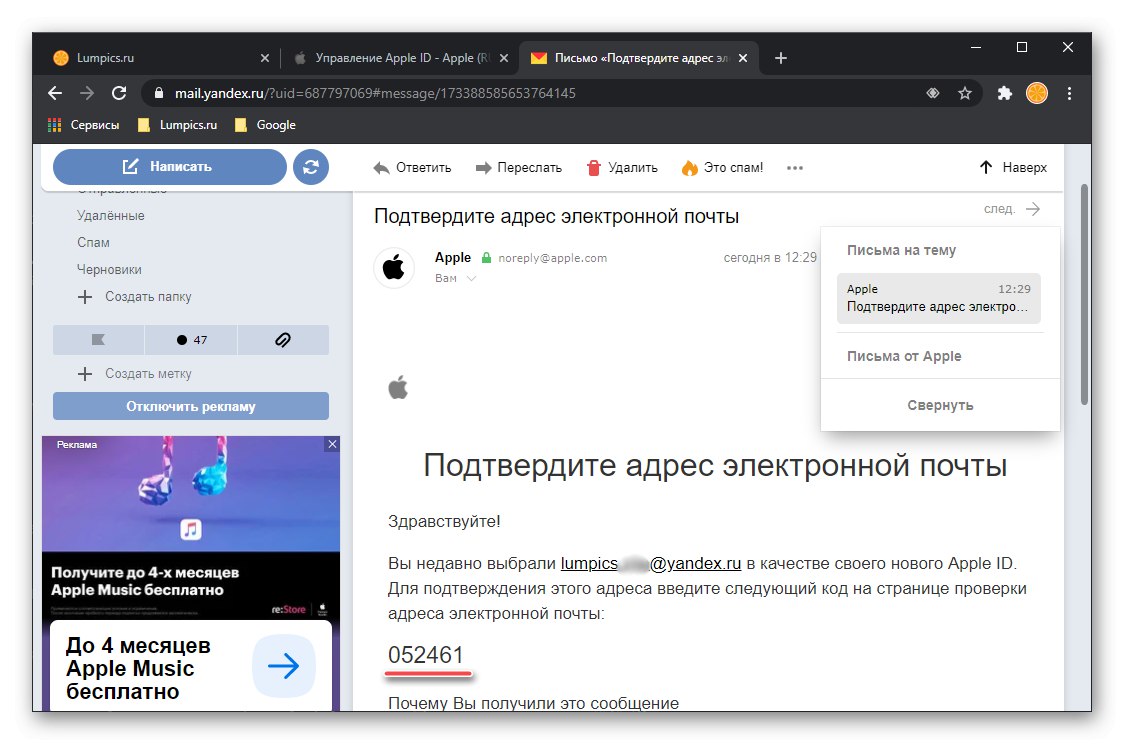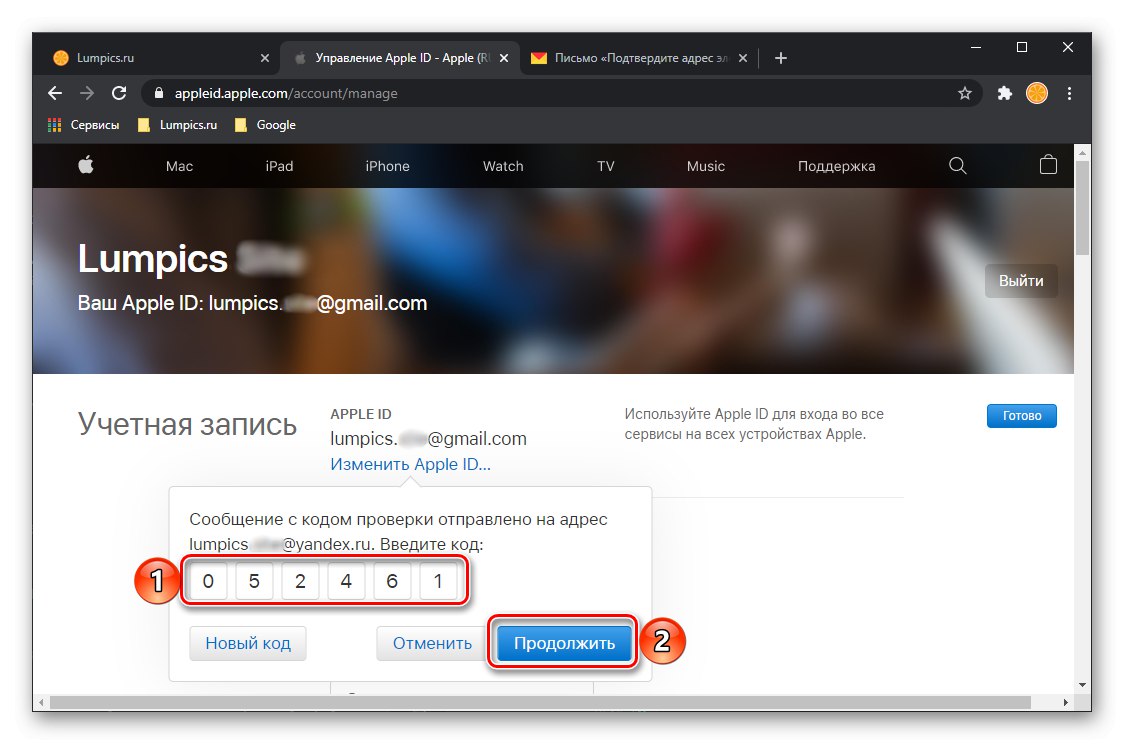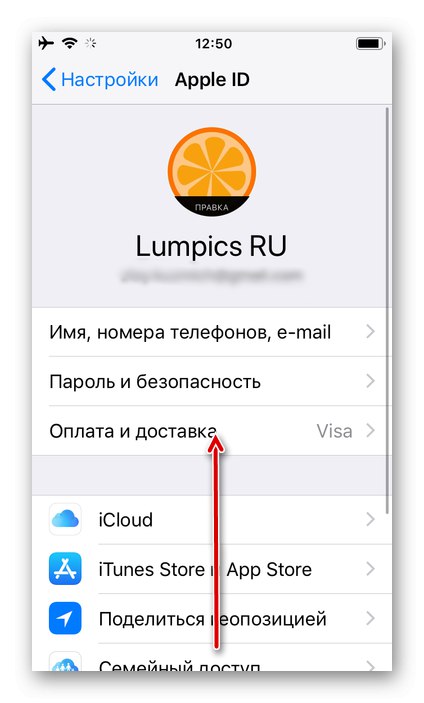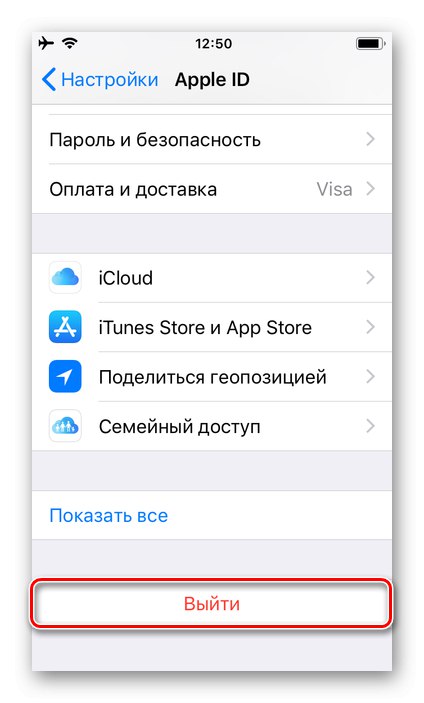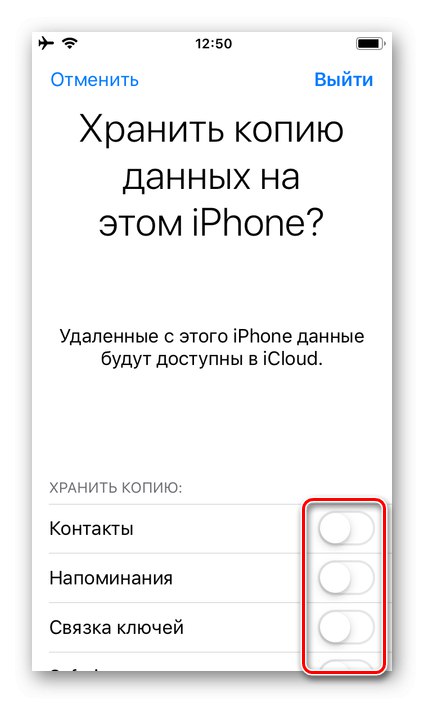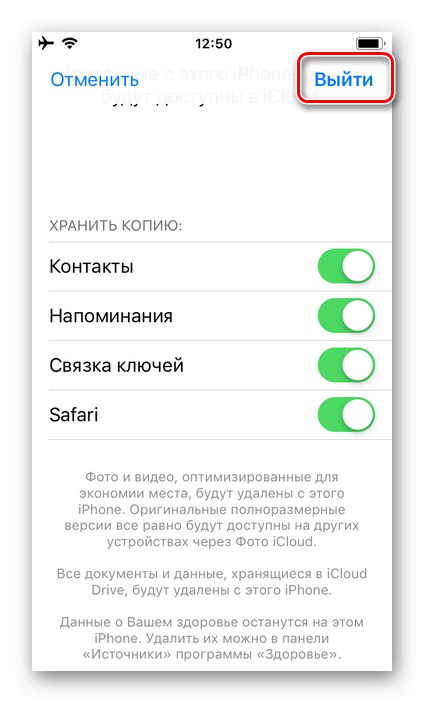Промените Аппле ИД
Важно! Могућност директне промене Аппле ИД-а подразумева промену података за пријаву (имејл адресе) који се користе за ауторизацију. Приступ контактима, куповинама и осталим подацима који се налазе на налогу неће бити изгубљени. Потребне радње могу се извршити искључиво путем прегледача, на уређају са било којим оперативним системом.
Страница за управљање Аппле ИД-ом
- Пратите горњу везу до Аппле веб странице и пријавите се на свој налог тако што ћете унети своје корисничко име и лозинку за ово и кликнути на дугме "Даље".
![Уношење корисничког имена и лозинке за прелазак на управљање Аппле ИД-ом у прегледачу]()
Ако је потребно, прођите двофакторску проверу аутентичности тако што ћете у одговарајуће поље унети код примљен на Аппле уређају или број мобилног телефона.
- У блоку "Рачун" кликните на дугме „Промени“,
![Промените информације о Аппле ИД-у у прегледачу]()
а затим и натписом Промените Аппле ИД.
- Унесите нову адресу е-поште коју желите да користите уместо тренутне и кликните „Настави“.
![Наведите нову адресу е-поште за промену Аппле ИД-а у прегледачу]()
Ако као нови идентификатор користите адресу е-поште коју пружају независни добављачи (не Аппле), верификациони код ће бити послат у наведено поштанско сандуче,
![Нови код за потврду Аппле ИД-а у новој пошти у прегледачу]()
коју ћете морати унети на сајт за потврду и кликнути „Настави“.
![Унесите код да бисте верификовали свој нови Аппле ИД у прегледачу]()
Белешка! Ако се поштанско сандуче које наведете налази на домену ме.цом, мац.цом или ицлоуд.цом, касније нећете моћи да промените ИД налога.
- Кликните на дугмад означена на доњој слици "Готово"да бисте сачували промењени идентификатор.
- Након промене података о налогу, поново их унесите на оним уређајима на којима су раније били коришћени. У супротном, нећете моћи да приступите иЦлоуд-у, Мессагес-у и другим Апплеовим услугама.

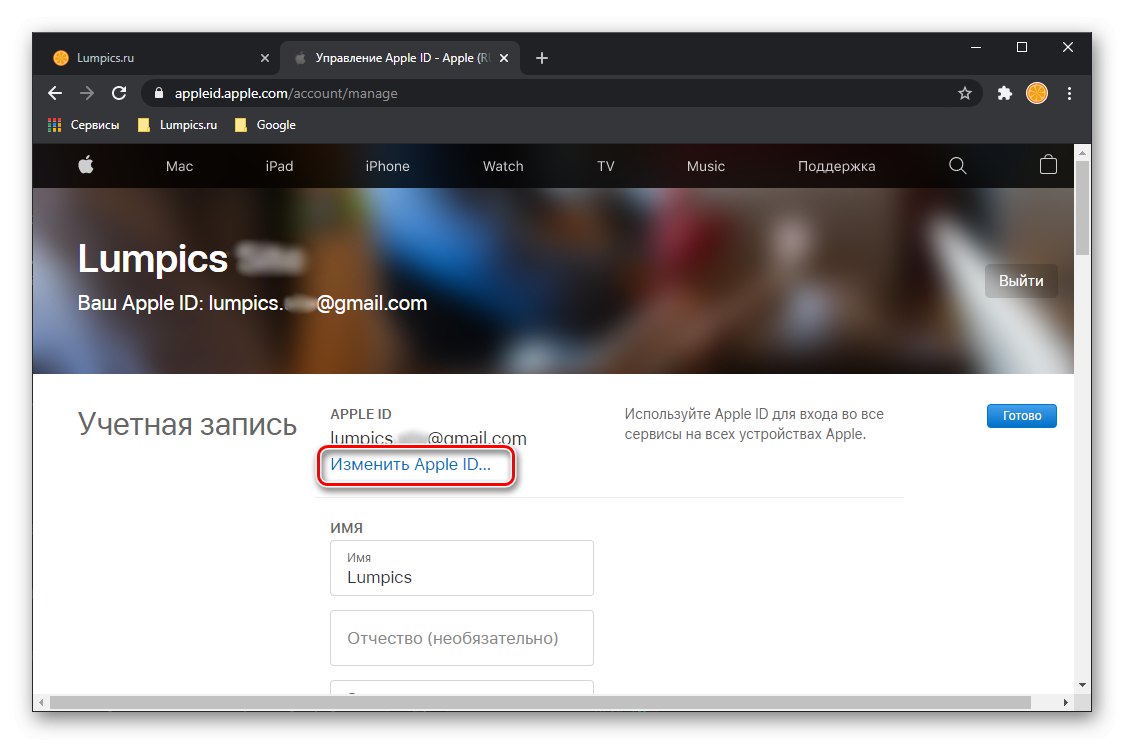
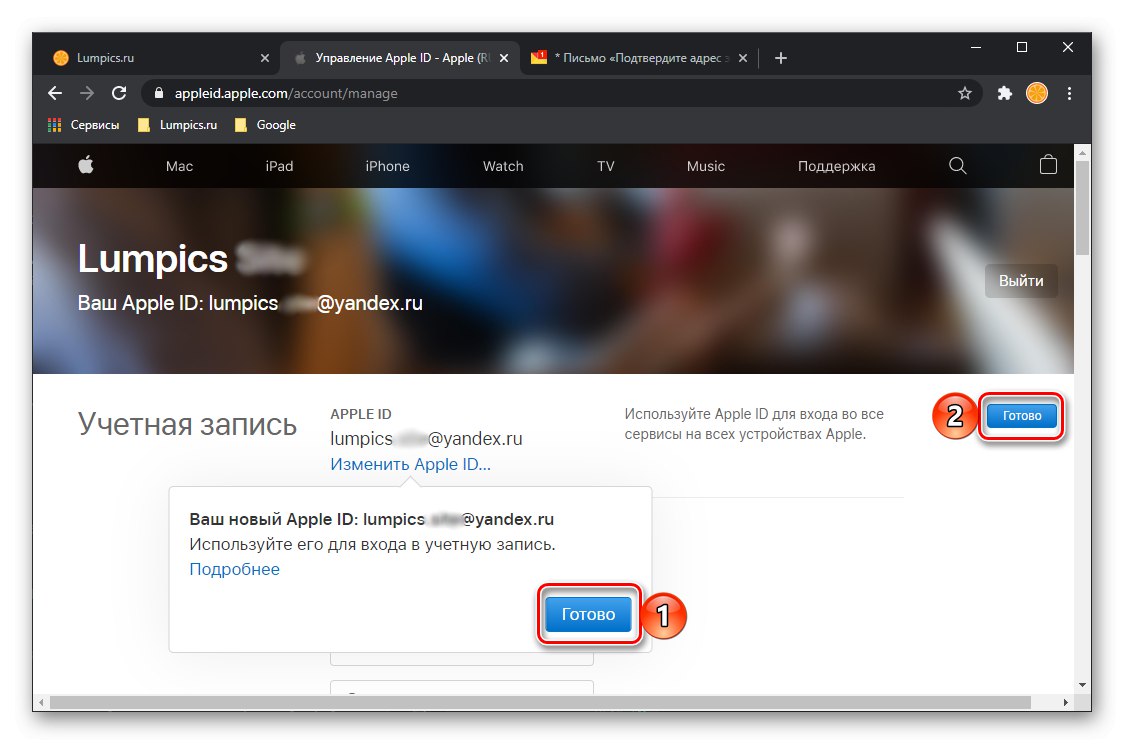
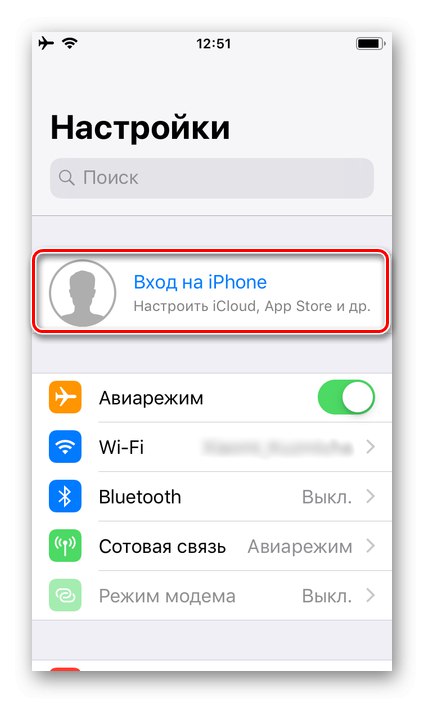
Решавање могућих проблема
У неким случајевима поступак промене Аппле ИД идентификатора одвија се са грешкама. Размотримо њихове главне узроке и методе уклањања.
- Ако у подешавањима налога нема везе Промените Аппле ИД, што значи да вам могућност промене идентификатора није доступна (ово је посебно важно ако се повезано поштанско сандуче налази на домену ме.цом, мац.цом или ицлоуд.цом). Једино решење у овом случају је контактирање техничке подршке компаније, што можете учинити на следећем линку:
- Ако као нови идентификатор наведете поштанско сандуче на домену ицлоуд.цом које је креирано пре мање од 30 дана, мораћете да покушате поново касније, након истека овог периода.
- У неким земљама можете користити број мобилног телефона као ИД Аппле налога уместо е-поште. Можете га заменити само другим бројем, а то се ради према упутствима наведеним у претходном делу чланка.
Промените свој Аппле ИД налог
Ако задатак није промена Аппле ИД идентификатора, већ једноставно одјава са једног налога и пријављивање на други, у зависности од уређаја који се користи, потребно је да следите једну од следећих путања.
Опција 1: иОС / иПадОС
Да бисте променили Аппле ИД на иПхоне-у или иПад-у, требало би да прибегнете једној од три методе.
1. метод: „Подешавања“
Проблем изражен у наслову чланка најлакше је решити помоћу параметара оперативног система.
- Откријте „Подешавања“ и тапните на први одељак, где су назначена ваше име и фотографија профила.
- Померите се на дно ове странице
![Погледајте податке о Аппле ИД-у у подешавањима иПхоне-а]()
и користите предмет "Одјави се".
![Одјавите се са тренутног Аппле ИД-а у подешавањима иПхоне-а]()
Потврдите своје намере уношењем лозинке за налог. Одлучите да ли желите да сачувате иЦлоуд податке на уређају.
![Чувајте копију података на уређају из Аппле ИД-а у подешавањима иПхоне-а]()
Затим тапните на натпис "Одјави се" у горњем десном углу,
![Одјавите се из Аппле ИД-а у подешавањима иПхоне-а]()
а затим у искачућем прозору. Сачекајте да се поступак заврши.
- Пријавите се на нови Аппле ИД налог помоћу одговарајућег одељка у „Подешавања“ иОС / иПадОС
![Пријавите се на нови Аппле ИД налог у подешавањима иПхоне-а]()
и навођењем корисничког имена и лозинке са њега и кликом "Да дођу у".
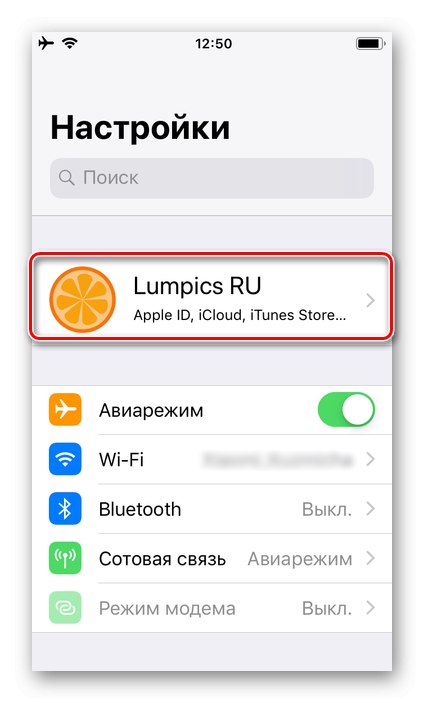
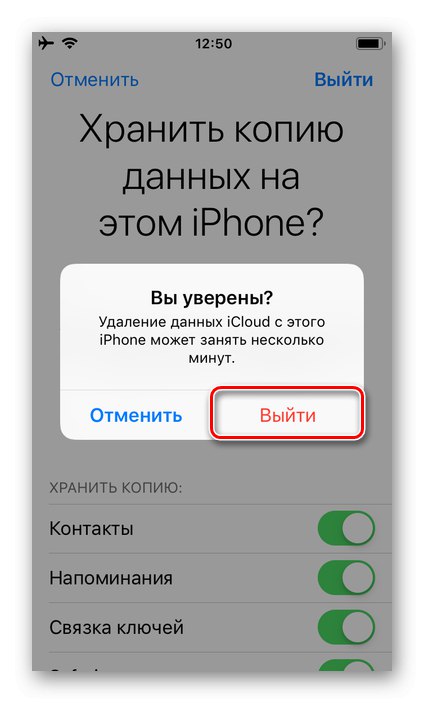
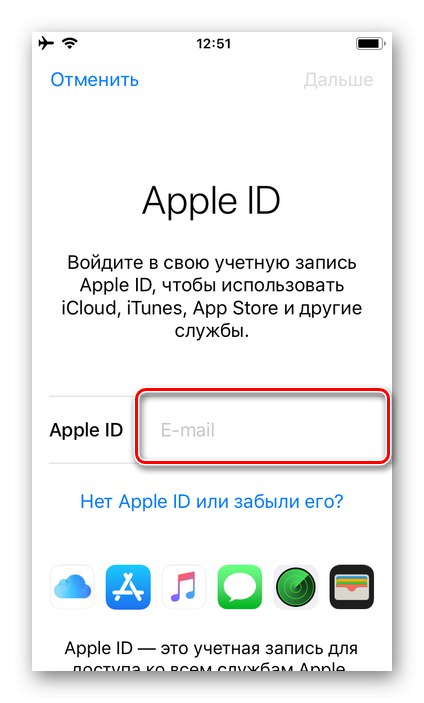
Даље, ако желите, можете да конфигуришете параметре Аппле ИД-а.Следећа упутства ће вам помоћи да то урадите.
Детаљније: Како поставити Аппле ИД
2. метод: Апп Сторе
Алтернативни метод промене Аппле ИД-а на иПхоне-у и иПад-у је коришћење продавнице апликација унапред инсталиране у оперативном систему - Апп Сторе. Алгоритам радњи које ће за ово бити потребно размотрили смо у посебном чланку, са којим вам препоручујемо да се упознате.
Детаљније: Како променити Аппле ИД на иПхоне-у
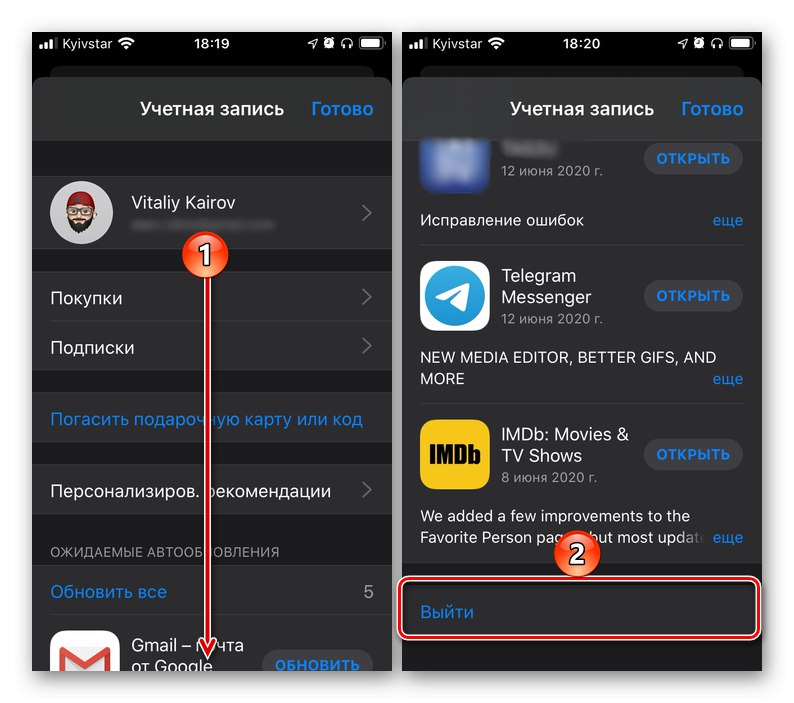
3. метод: ресетовање на фабричка подешавања
Претходне две методе су добро погодне за случајеве када је задатак промене налога привремен, односно планирате не само да задржите приступ подацима са „старог“ Аппле ИД-а, већ се пре или касније вратите на употребу. Ако ово није потребно, биће упутно да мобилни уређај прво очистите од података са претходно кориштеног налога, а тек након тога пријавите се на „нови“. Да бисте то урадили, извршите ресетовање тако што ћете избрисати сав садржај и поставке. Такође смо раније детаљније разговарали о свим нијансама поступка.
Детаљније:
Како ресетовати иПхоне поставке
Како се пријавити на нови Аппле ИД након ресетовања иПхоне-а
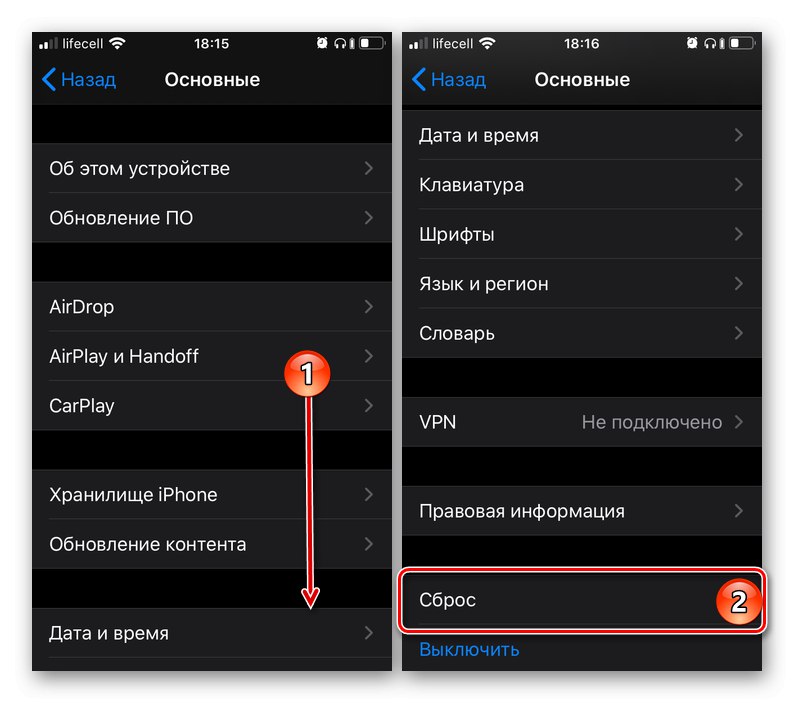
Опција 2: мацОС
Ако се одјавите са једног Аппле налога, а пријавите се на други, мораћете да користите рачунар или лаптоп са мацОС-ом, урадите следеће:
- Откријте "Подешавања система" (то ћете најлакше учинити преко Аппле менија) и кликните на икону Аппле ИД.
- Кликните на дугме испод "Одјави се" и потврди своје намере.
![Одјавите се из коришћеног Аппле ИД-а на рачунару или лаптопу помоћу мацОЦ-а]()
Белешка: Након тога, од вас ће бити затражено да копирате преузимања и податке који се чувају у иЦлоуд-у - учините ово по свом нахођењу.
- Даље, бити у целом истом одељку "Системске поставке" — Аппле ИД, - унесите нови налог уношењем корисничког имена и лозинке са њега и помоћу дугмета "Даље".

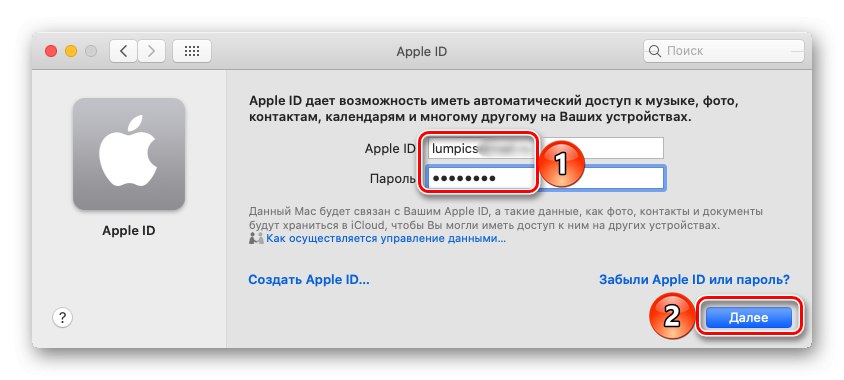
Да бисте потврдили ауторизацију, мораћете да унесете код који ће, у зависности од параметара које сте навели, бити послан као порука на телефонски број или обавештење Аппле уређају. У другом случају, прво ћете морати да дате дозволу.
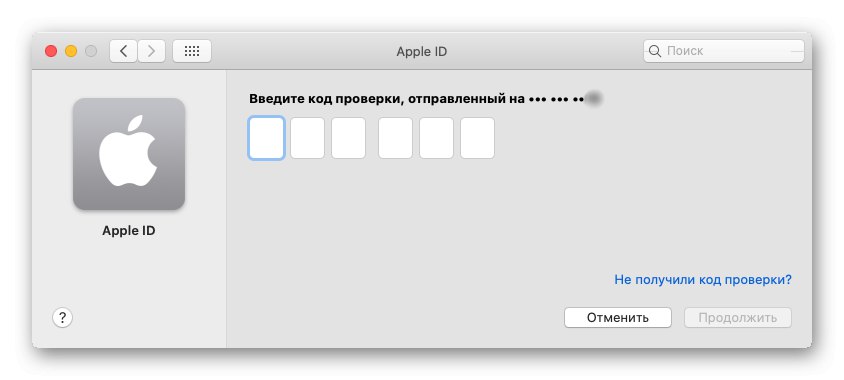
Решавање могућих проблема
Када покушате да промените свој Аппле налог, можда ћете добити неку врсту грешке. Потоњи су често повезани са неким ограничењима и привременим грешкама, много ређе са нетачно наведеним или изгубљеним подацима, па их је стога лако поправити.
Блокирање Аппле ИД-а
Понекад Аппле налог може бити блокиран током процеса директне ауторизације у њему - то се може догодити из безбедносних разлога, због квара на серверима компаније и из низа других разлога. Претходно смо у одвојеним чланцима разговарали о томе како да вратимо приступ личним подацима у таквим случајевима.
Детаљније:
Како исправити грешку „Ваш Аппле ИД је блокиран из безбедносних разлога“
Како заобићи Аппле ИД Лоцк
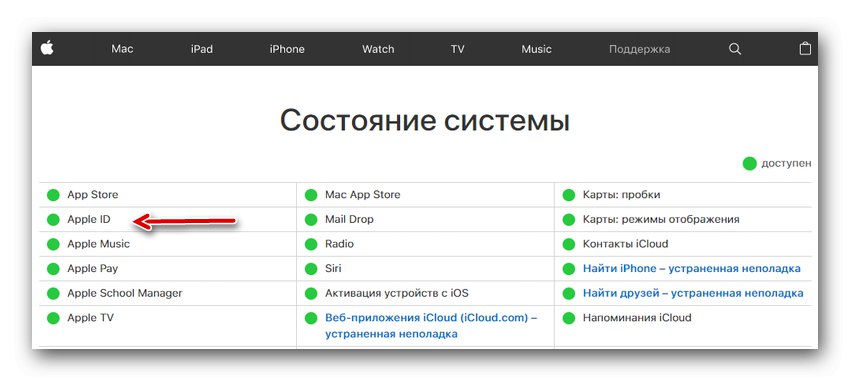
Верификација Аппле ИД-а није успела
Још једна грешка на коју се може наићи приликом покушаја пријављивања на Аппле налог, пре свега на мобилним уређајима. Узрок његовог настанка може бити појединачна грешка или нетачно подешена подешавања оперативног система, али постоје и други. Све њих смо детаљно размотрили у упутствима датим на доњем линку.
Детаљније: Како исправити грешку „Верификација није успела, нисам могао да се пријавим на Аппле ИД“
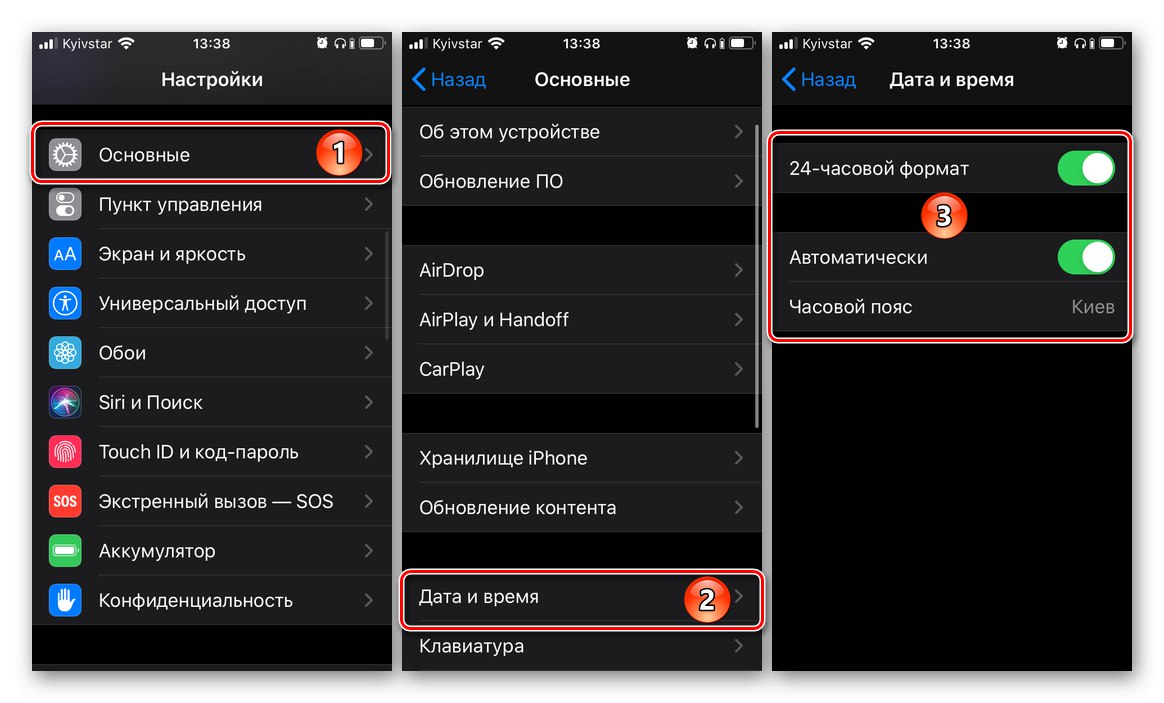
Грешка при повезивању са Аппле ИД сервером
Много озбиљнији проблем од претходно размотрених, али и даље има своје решење. Неки од разлога због којих се јавља преклапају се са онима у претходном случају, али поред њих постоје и други. О сваком од њих, као и о методама елиминације можете сазнати из следећег материјала.
Детаљније: Како исправити „Грешку при повезивању са Аппле ИД сервером“
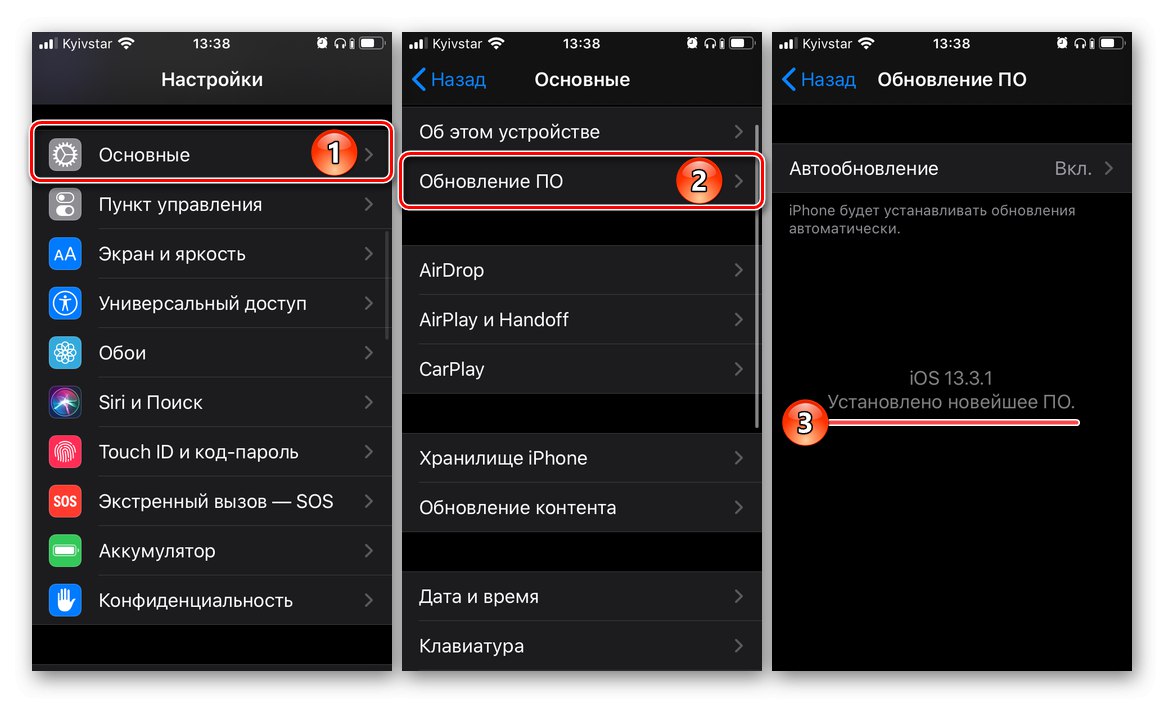
Заборављено корисничко име и / или лозинка од Аппле ИД-а
Понекад разлог зашто је немогуће пријавити се на Аппле ИД није грешка или неуспех, већ банална немогућност да се то учини због заборављеног корисничког имена или лозинке са налога. Срећом, први се увек може препознати, а други се може ресетовати и променити. У изузетно ретким случајевима можда ћете морати да отворите нови налог. Свему томе ће помоћи посебна упутства на нашој веб страници, везе до којих су дате у наставку.
Детаљније:
Како пронаћи свој Аппле ИД
Како вратити приступ Аппле ИД-у
Како створити нови Аппле ИД
Како опоравити е-пошту